
Se le console non fanno per te e i giochi per dispositivi mobili hanno attirato la tua attenzione, puoi provare a giocare sul tuo iPhone o iPad con un controller wireless Xbox. Ti mostreremo come abbinarne uno.
Il controller wireless Xbox (quello che Microsoft chiama il loro controller Xbox Series X | S) funziona alla grande con alcuni giochi su iPhone e iPad, inclusi alcuni che fanno parte di Apple Arcade. Per la maggior parte, non verrai sorpreso a cercare di capire lo schema di controllo, Perché la maggior parte dei giochi per iPhone mostra esattamente i pulsanti richiesti per il Controller Wireless per Xbox.
IMPARENTATO: Cos'è Apple Arcade? Ecco tutto quello che c'è da sapere
Per vivere quell'esperienza, devi prima accoppiare il controller con il tuo iPhone o iPad. Il prossimo passo è navigare su Impostazioni> Bluetooth sul tuo iPhone e assicurati che il Bluetooth sia abilitato.
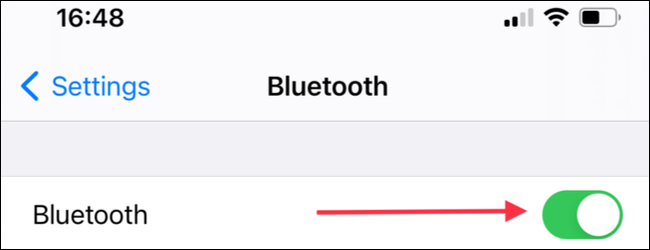
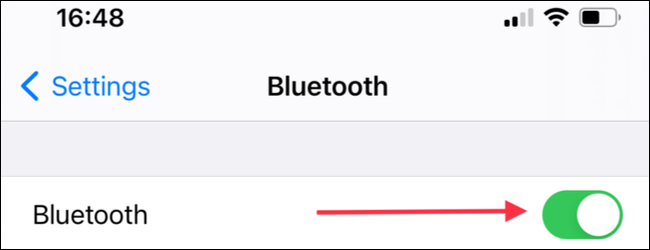
Dopo, devi premere il pulsante con il logo Xbox sul controller per assicurarti che il controller sia acceso. Se il logo Xbox si illumina, il controller è acceso.


Ora, individuare il pulsante di associazione nella parte superiore del controller tra il pulsante a spalla LB e la porta di ricarica USB di tipo C. Tieni premuto il pulsante di associazione sul Controller Wireless per Xbox per mettere il controller in modalità di associazione. Il logo Xbox inizierà a lampeggiare rapidamente quando il controller è in modalità di associazione.
IMPARENTATO: Come mettere il controller Xbox in modalità di associazione
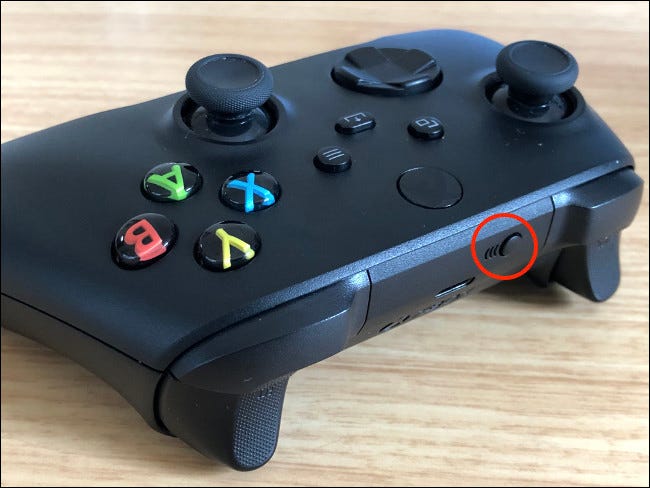
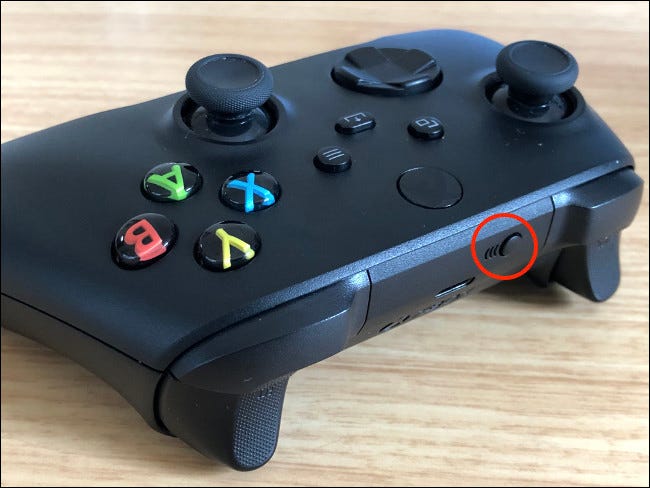
Da qui, prendi il tuo iPhone o iPad e apri Impostazioni, e scorri fino alla sezione “Bluetooth”. Sopra “Altri dispositivi”, tocca “Mando inalámbrico Xbox”.
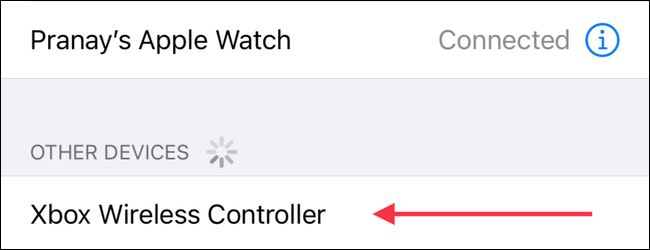
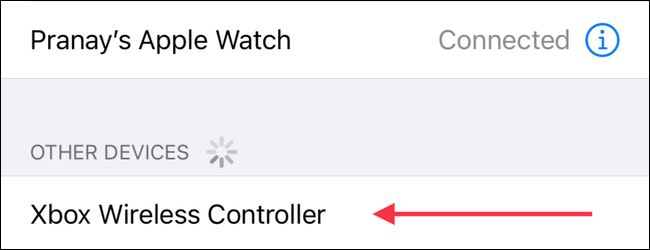
Qualche volta, no sucede nada después de tocar la entrada del controlador Xbox en el listado “Altri dispositivi”. Se affronti questo problema, disattiva il Bluetooth sul tuo iPhone o iPad e poi riaccendilo. Dopo, intente tocar “Xbox Wireless Controller” nuevamente en el listado “Altri dispositivi”.
Ahora verá un mensaje de confirmación con la etiqueta “Solicitud de emparejamiento de Bluetooth”. Tocco “Incontro” y el controlador se emparejará con su iPhone o iPad.
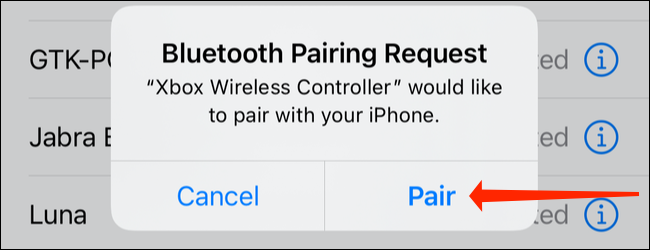
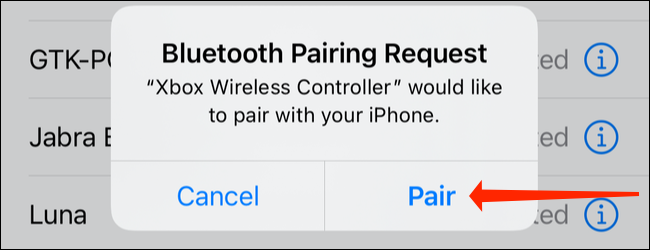
Questo è tutto, Ora sei collegato e pronto per giocare! Dovrai prendere un extra quando hai finito di giocare per spegnere il controller Xbox.
IMPARENTATO: Come spegnere un controller Xbox quando è associato al Bluetooth
Come trovare giochi con supporto per controller
Il prossimo passo è iniziare a giocare con il controller. C'è un utile elenco di giochi per iPhone e iPad supportati dal controller nel portale web Controller.wtf. Puoi andare lì per trovare giochi che sfruttano al meglio il tuo Controller Wireless per Xbox.
Se hai un abbonamento Apple Arcade, Puoi visitare la pagina di qualsiasi gioco Arcade nell'App Store e verificare se è compatibile con il controller. Per farlo, mira la barra de información debajo del botón “Ottenere” en la página de cualquier juego. Sposta la barra delle informazioni a destra, y si ve “Controlador compatible”, allora va bene.
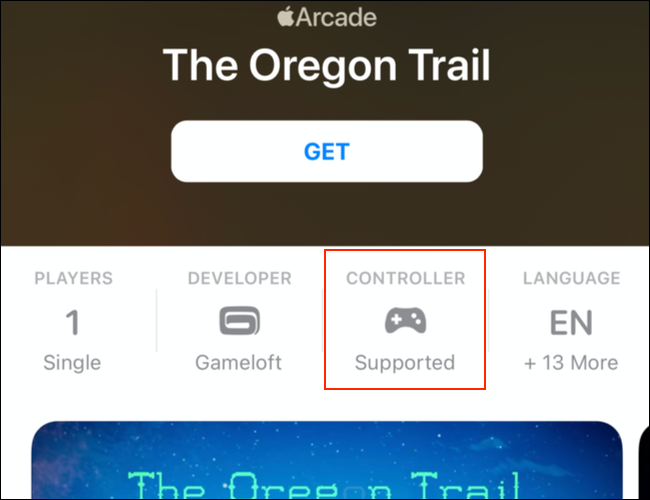
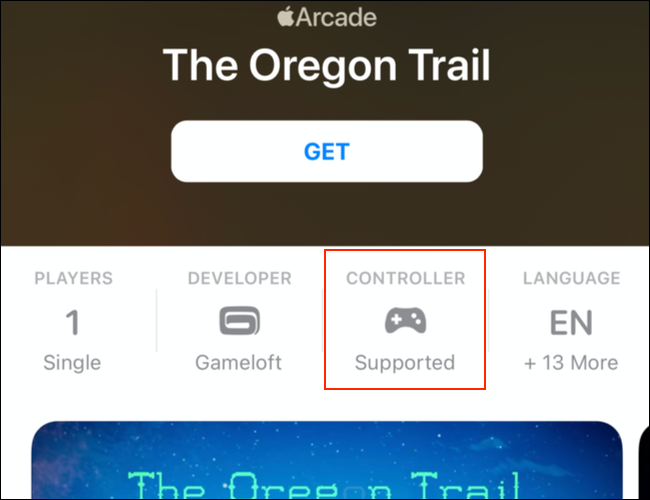
È importante sottolineare che alcuni giochi Apple Arcade possono essere riprodotti solo con un controller collegato alla tua Apple TV.. Questo è il motivo per cui dovresti assolutamente vedere come collegare il controller wireless Xbox a una Apple TV..
Se prevedi di utilizzare il Controller Wireless per Xbox con la tua Xbox e un dispositivo mobile come un iPhone, allora dovresti provare ad accoppiare il controller con parecchi dispositivi allo stesso tempo. Divertiti!
IMPARENTATO: Come sincronizzare il controller Xbox con un numero sufficiente di dispositivi contemporaneamente
impostaTimeout(funzione(){
!funzione(F,B,e,v,n,T,S)
{Se(f.fbq)Restituzione;n=f.fbq=funzione(){n.callMethod?
n.callMethod.apply(n,argomenti):n.queue.push(argomenti)};
Se(!f._fbq)f._fbq = n;n.push=n;n.loaded=!0;n.version='2.0′;
n.coda=[];t=b.createElement(e);t.async=!0;
t.src=v;s=b.getElementsByTagName(e)[0];
s.parentNode.insertBefore(T,S) } (window, documento,'copione',
'https://connect.facebook.net/en_US/fbevents.js');
fbq('dentro', '335401813750447');
fbq('traccia', 'Visualizzazione della pagina');
},3000);






